Si deseas instalar MySQL en tu sistema macOS, estás en el lugar correcto. Esta guía te muestra cómo configurar rápidamente y de forma sencilla un entorno local de base de datos MySQL utilizando el software MAMP. MAMP significa MacOS, Apache, MySQL y PHP, y es una solución cómoda que facilita enormemente tu trabajo con bases de datos.
Principales conclusiones
- MAMP es la solución óptima para la instalación de MySQL en macOS.
- La instalación es sencilla y se realiza en pocos pasos.
- Con MAMP obtienes herramientas adicionales como phpMyAdmin para simplificar la gestión de tus bases de datos.
Guía paso a paso
Primero, debes descargar el software MAMP. El primer paso es ir al sitio web oficial de MAMP.
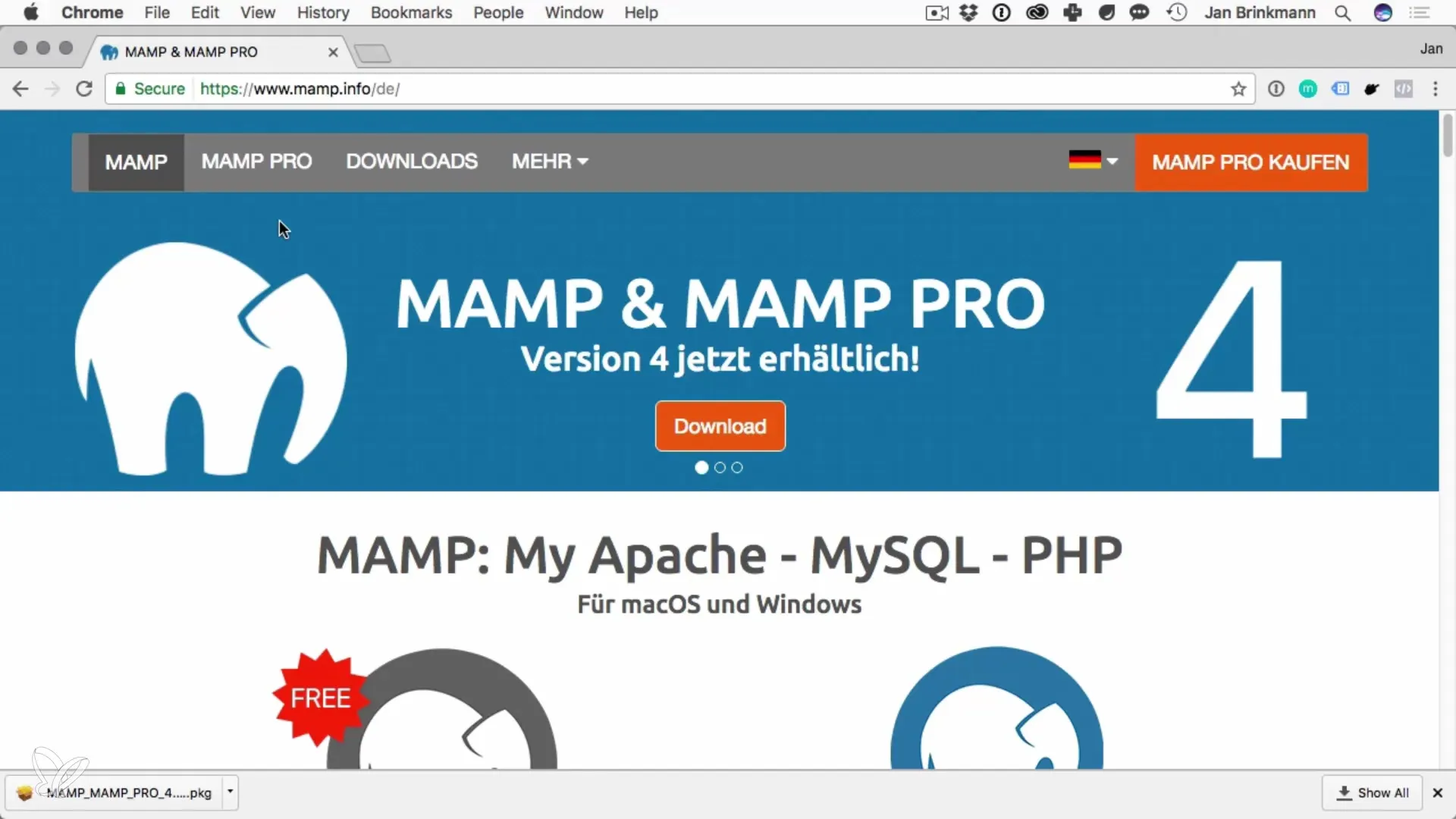
Aquí puedes descargar la última versión estable de MAMP. Asegúrate de seleccionar la versión gratuita, ya que es suficiente para tus propósitos.
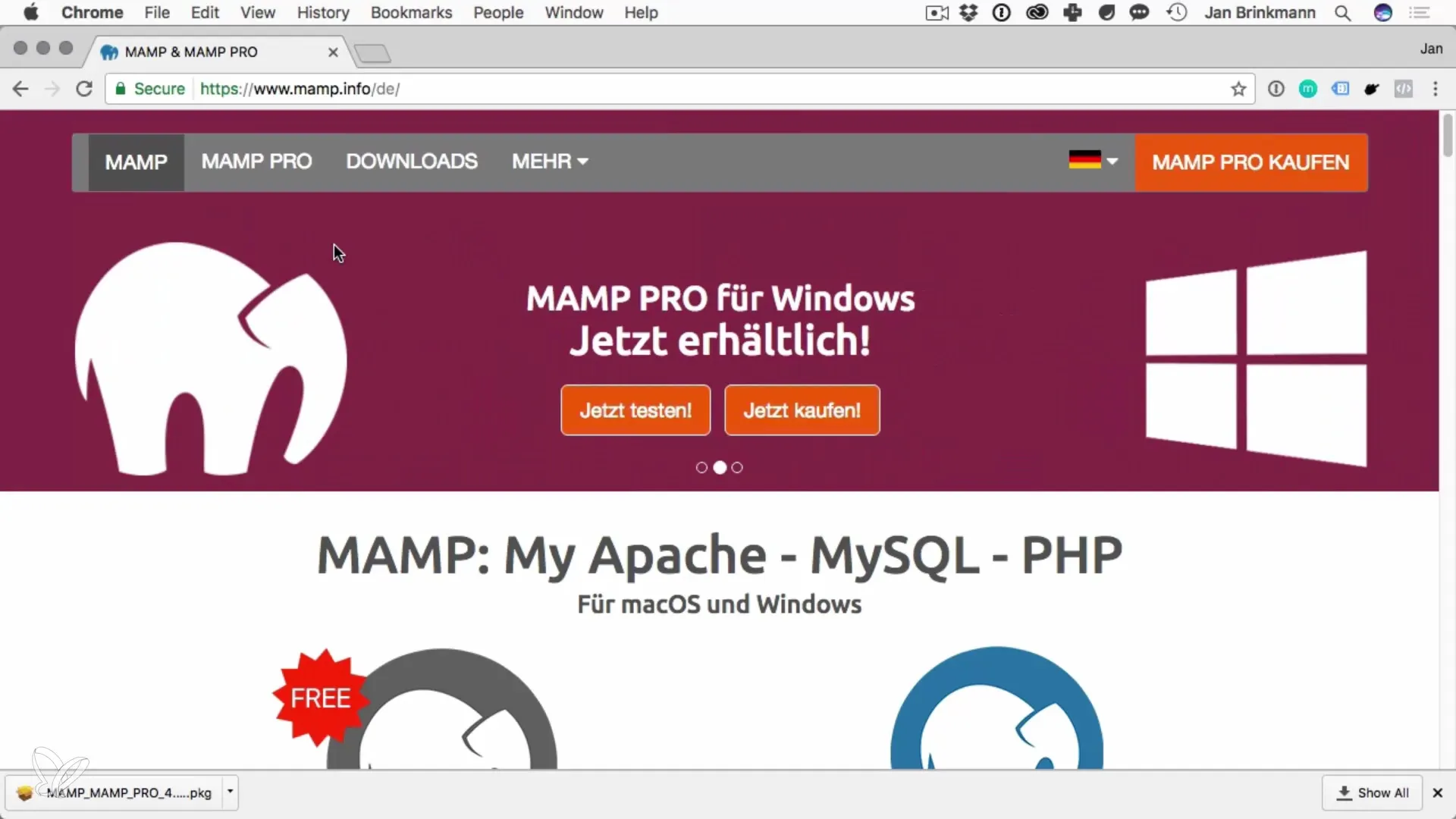
Después de descargar el archivo de instalación, debes ejecutarlo. MAMP incluye un asistente de instalación que te ayudará en cada paso. Simplemente sigue adelante a través del asistente de instalación.
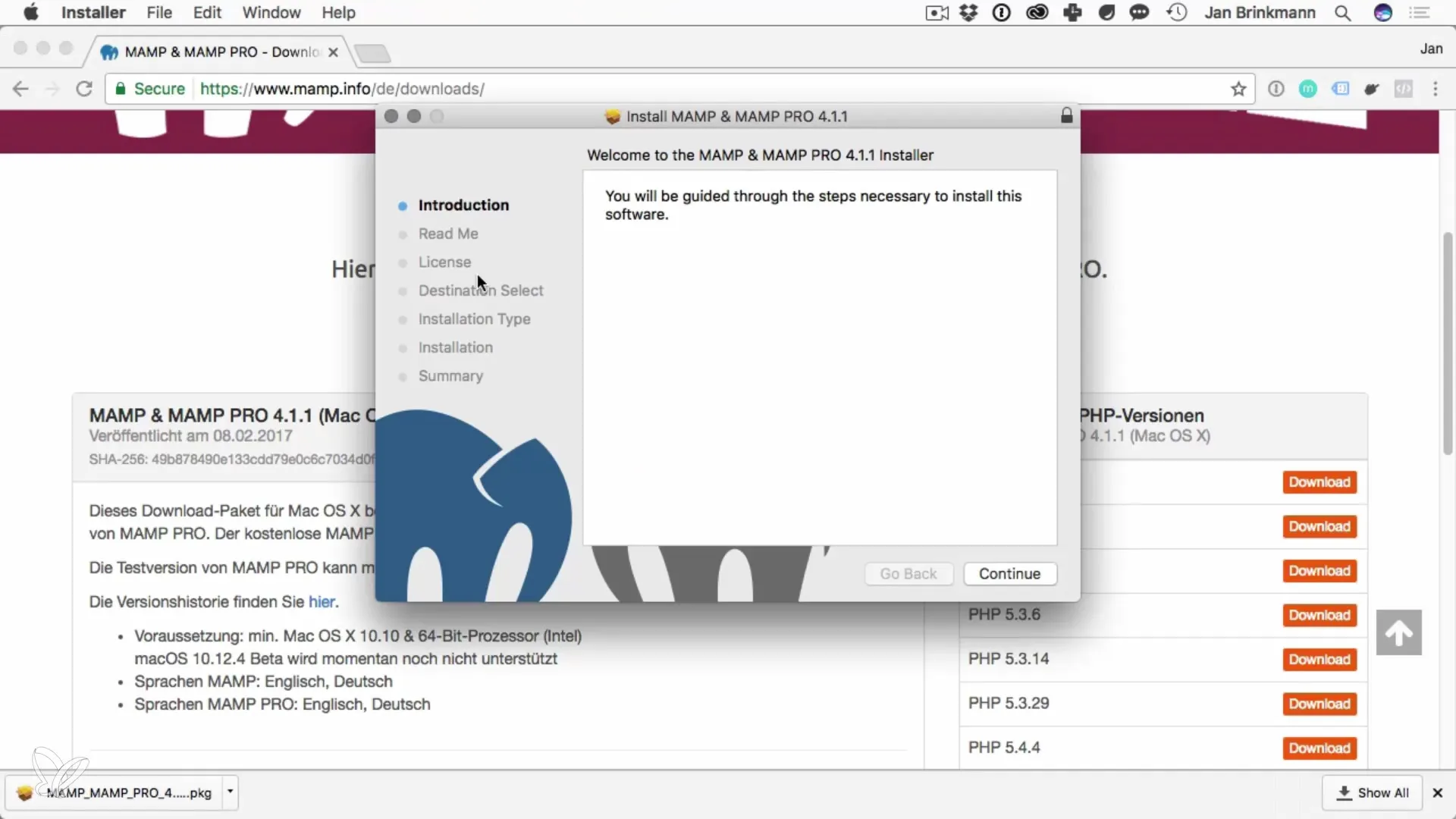
Al final de la instalación, encontrarás la carpeta MAMP en el directorio "Aplicaciones". Abre esta carpeta para iniciar la aplicación MAMP.
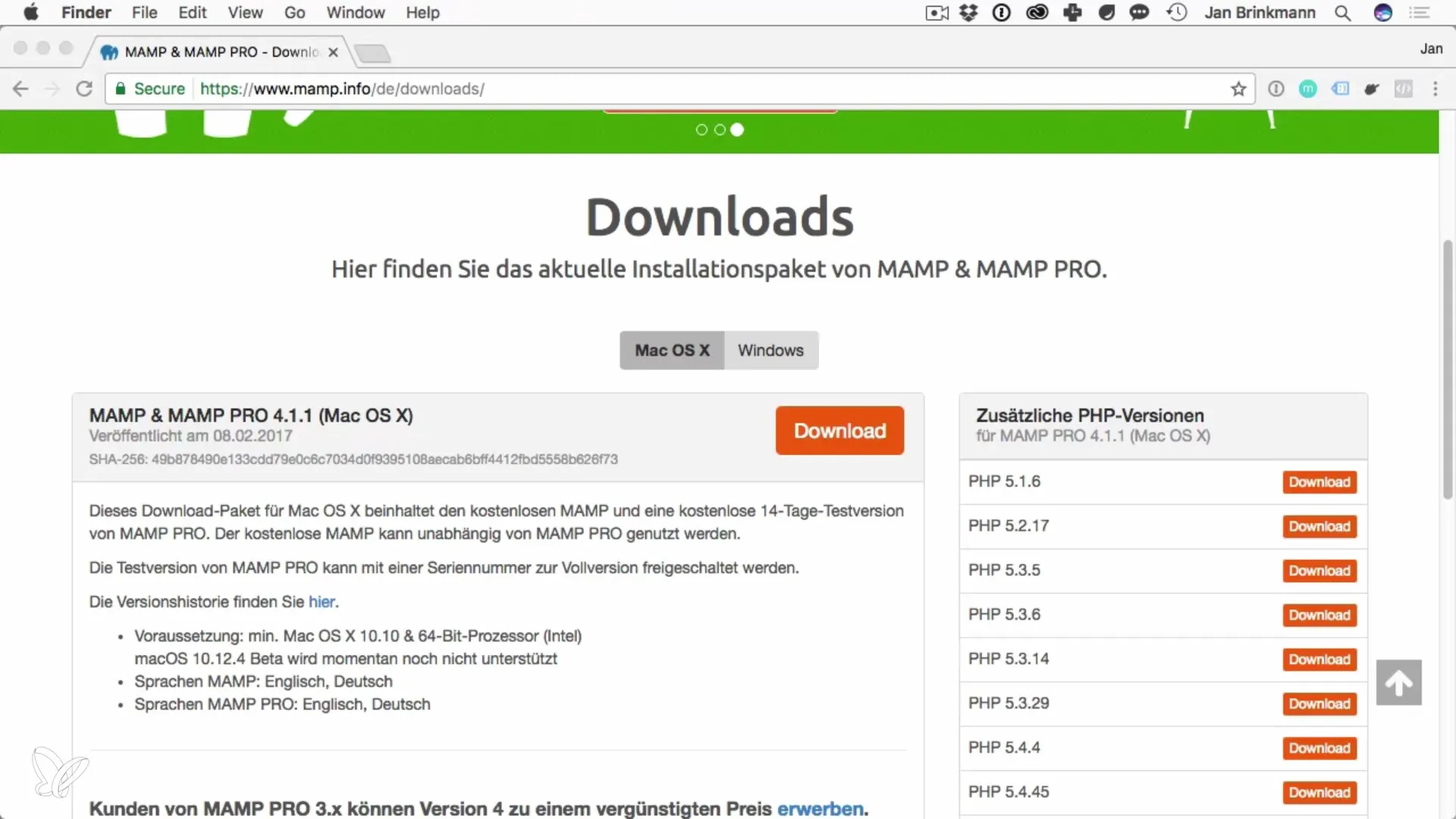
Haz doble clic en el icono de MAMP para abrir la aplicación. La primera vez que inicies, es posible que se te pida que ingreses tu contraseña de administrador. Esto es necesario para que MAMP pueda instalar y iniciar los servicios requeridos.
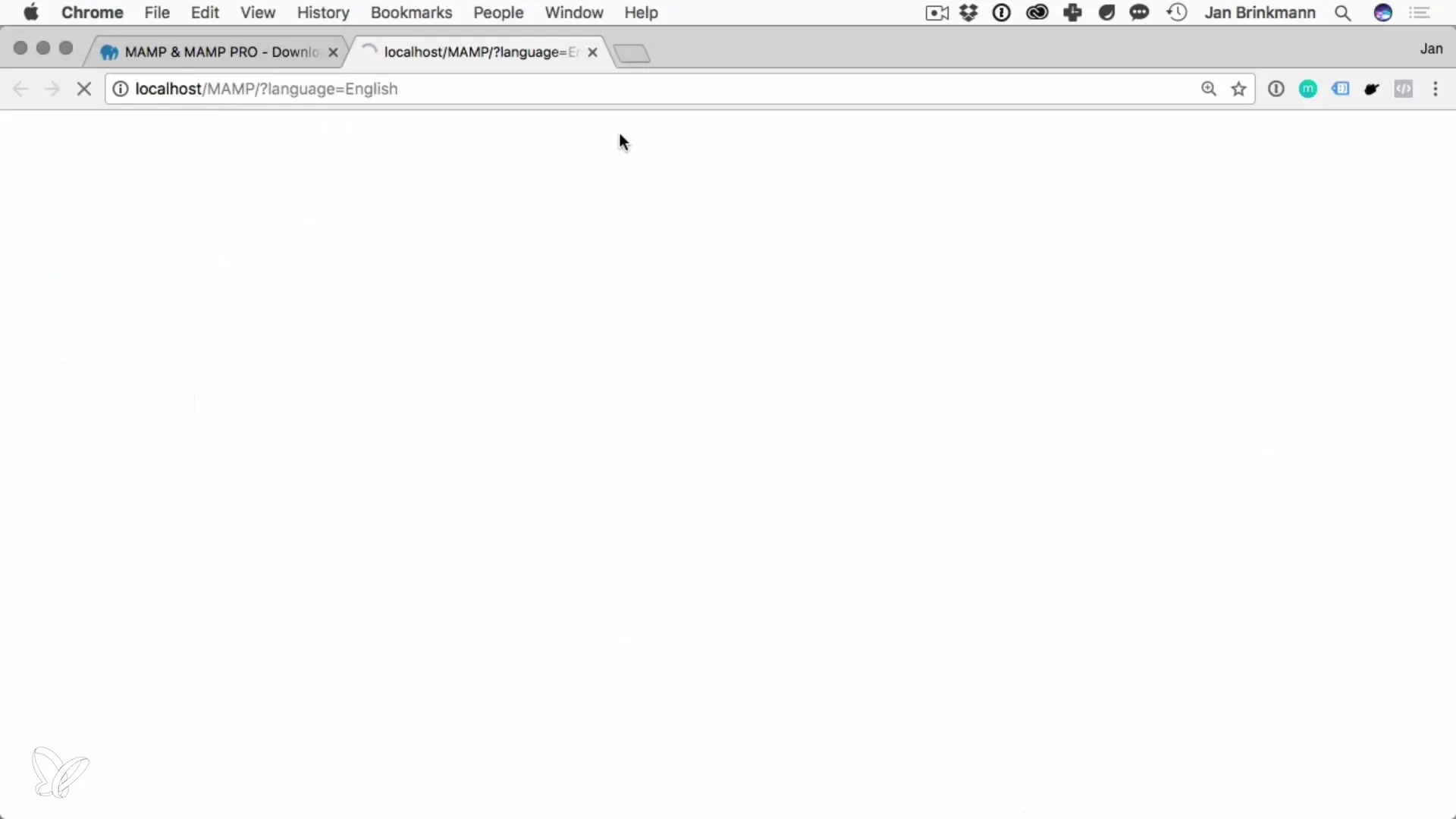
Una vez que MAMP esté abierto, deberías revisar la configuración. Ve a las "Preferencias". Aquí puedes configurar Apache para que funcione en el puerto 80 y MySQL en el puerto 3306. Estos puertos son los puertos predeterminados y facilitan la conexión a tu base de datos.
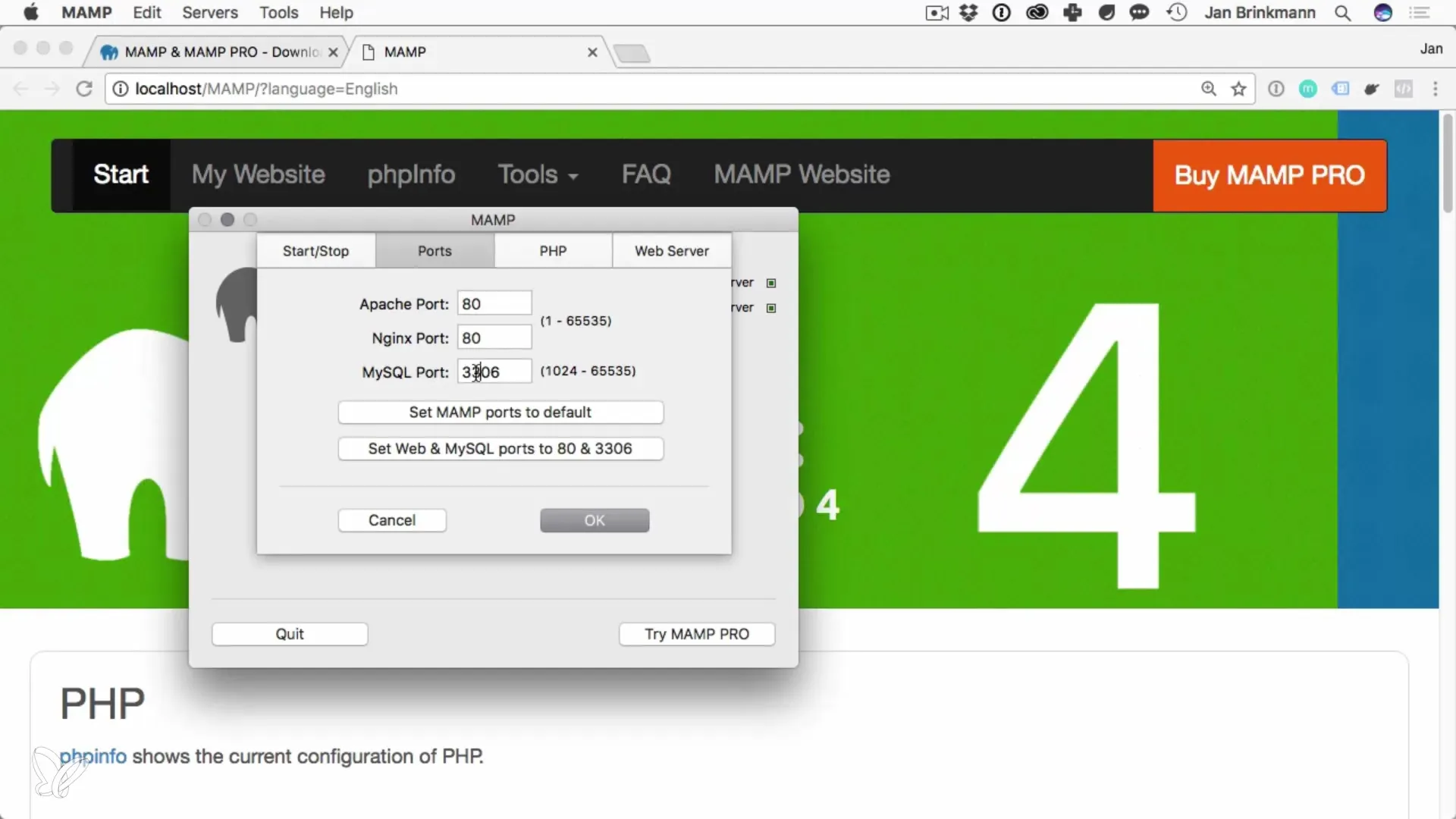
Ajusta los puertos como desees y guarda tu configuración. Si necesitas derechos de administrador para cambiar los puertos, no te preocupes, ya que es normal en macOS.
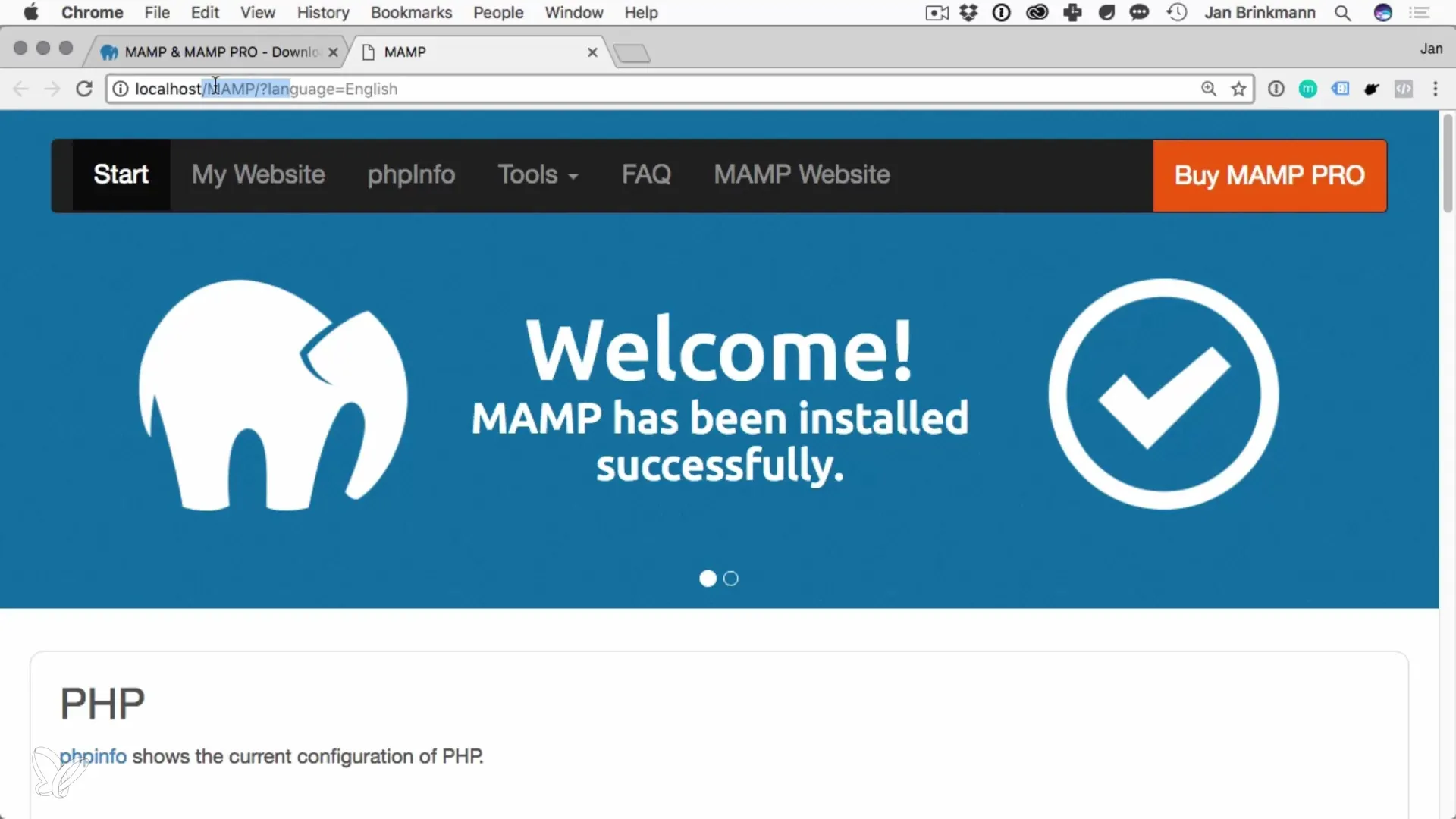
Ahora estás listo para iniciar los servidores MAMP. Simplemente haz clic en el botón "Iniciar servidores". MAMP debería funcionar sin problemas y recibirás una confirmación sobre el estado de los servidores.
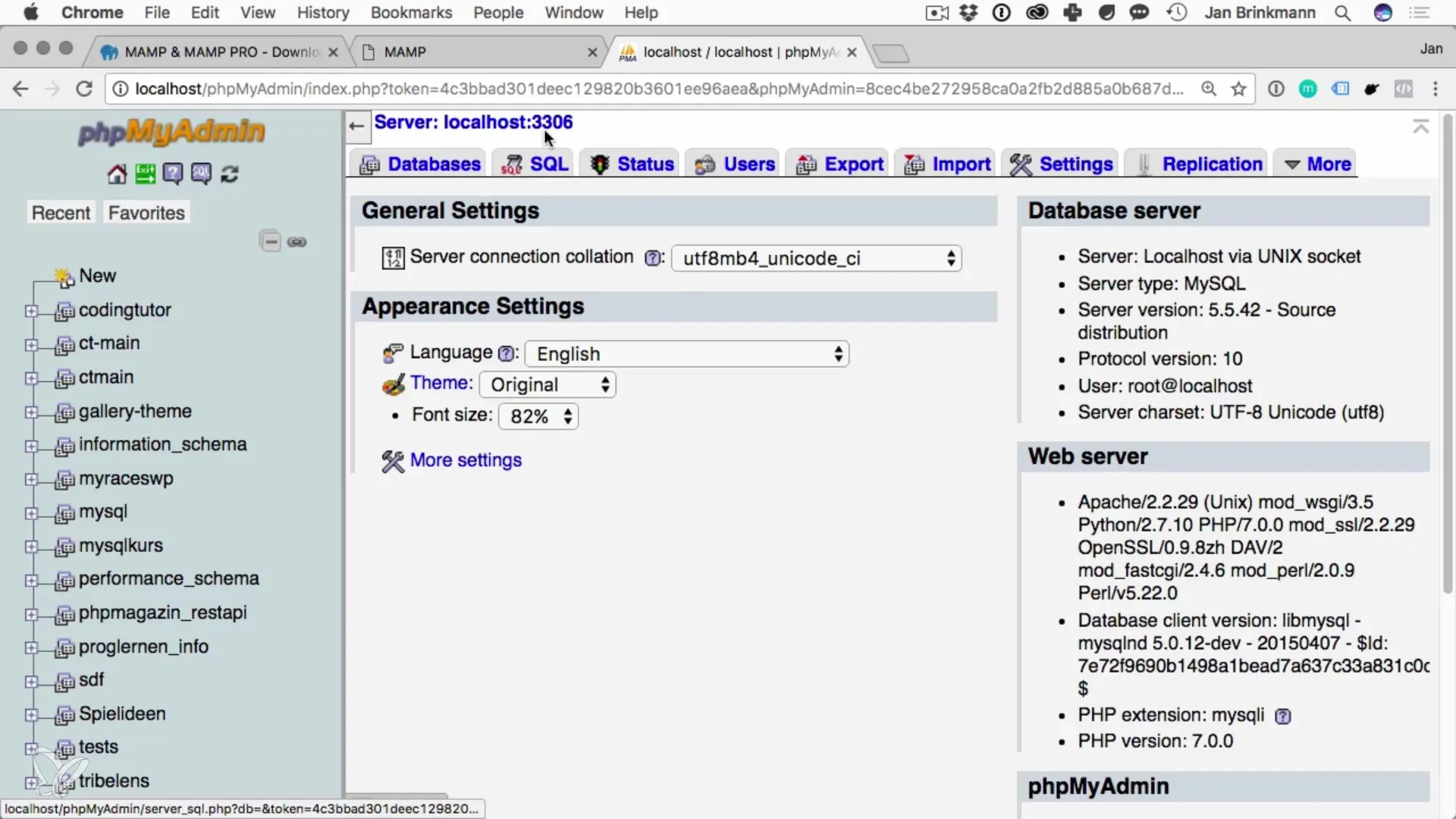
Con MAMP, ahora también puedes usar phpMyAdmin, una herramienta fascinante para gestionar tus bases de datos. Te permite crear, modificar y eliminar bases de datos fácilmente, así como gestionar usuarios.
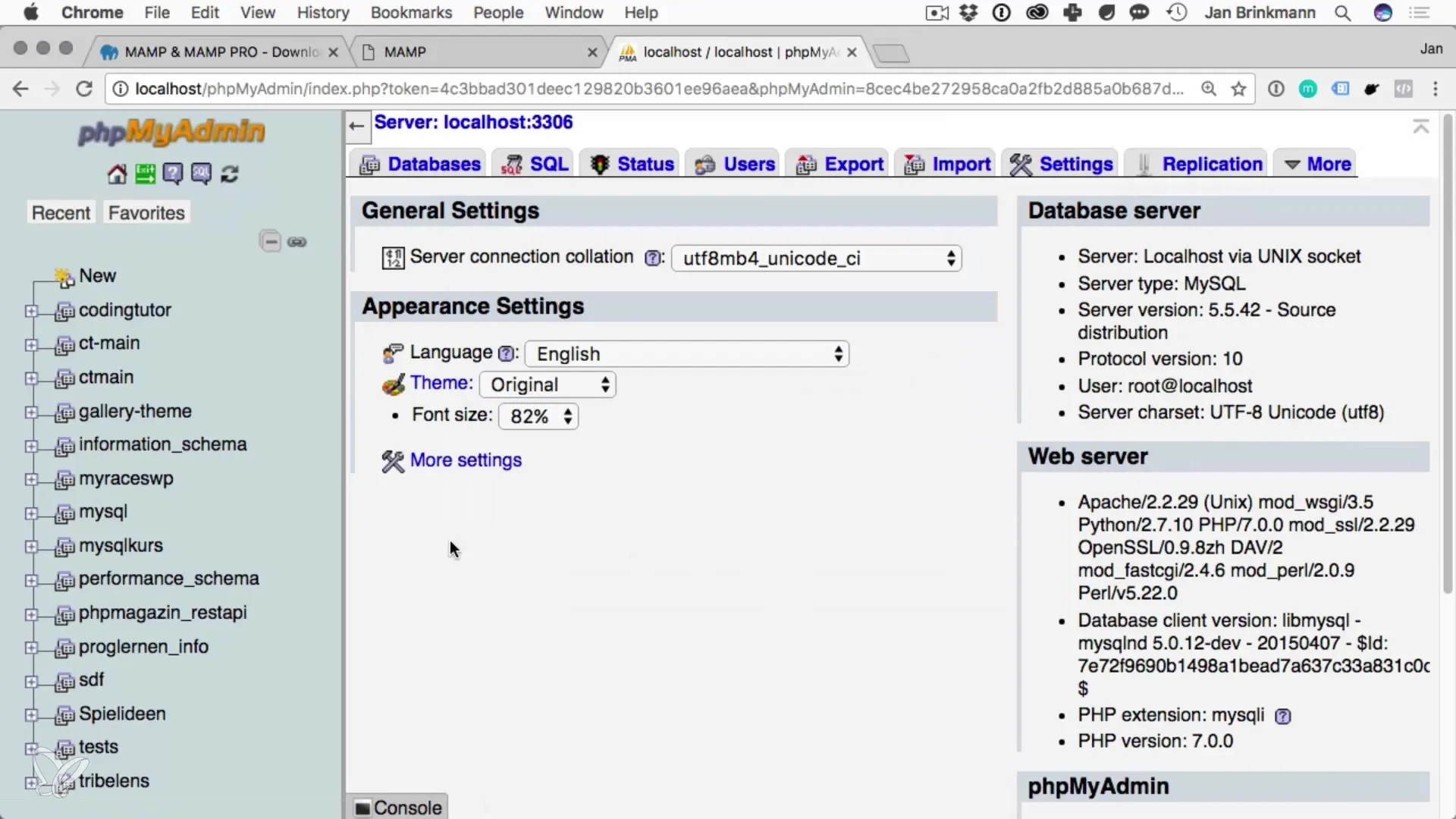
Después de la instalación y el inicio de MAMP, MySQL está listo para usarse. Puedes acceder a la base de datos, crear nuevas bases de datos y comenzar a gestionar tu base de datos.
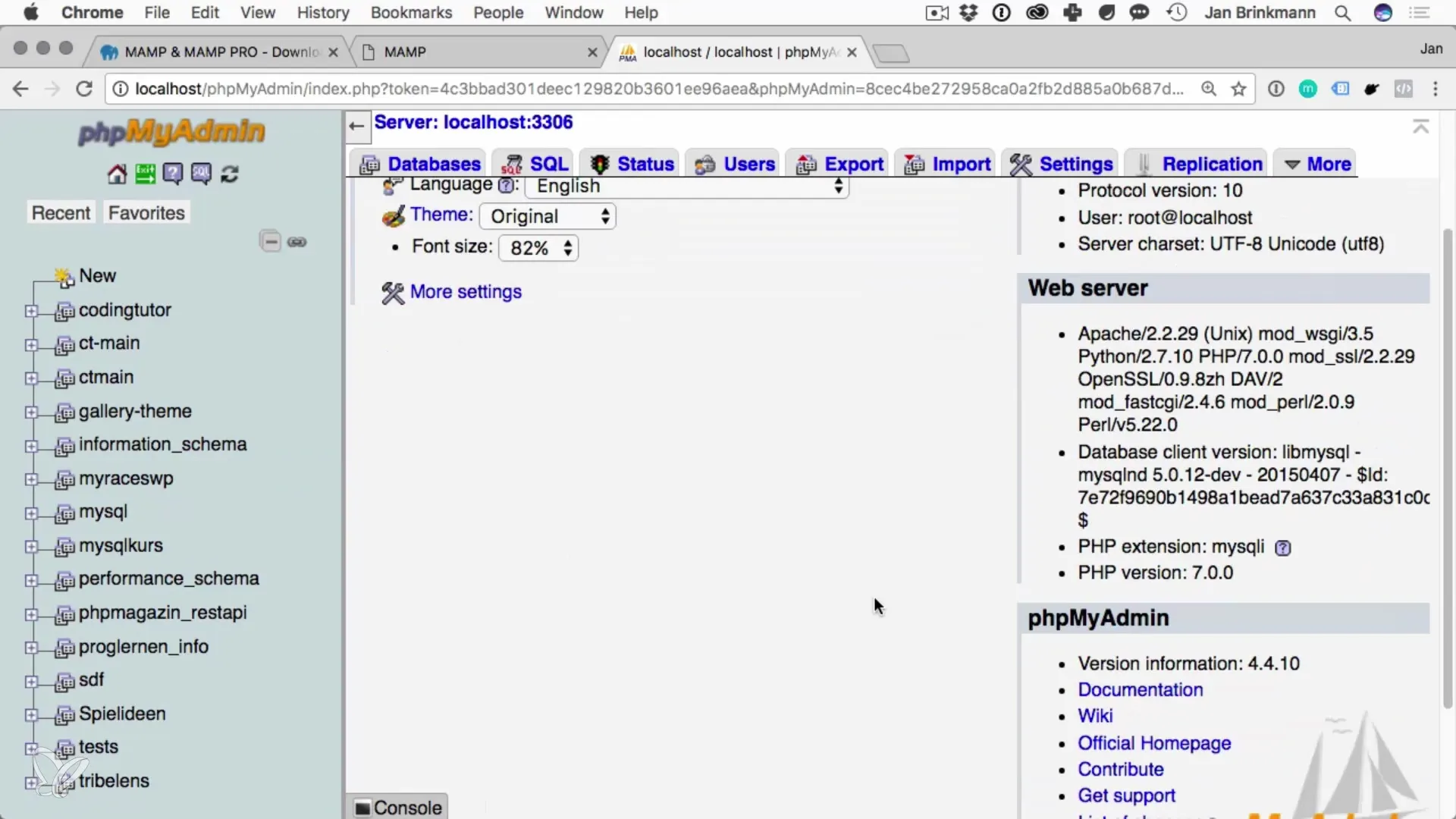
Resumen – Instalar MySQL en macOS
La instalación de MySQL en macOS utilizando MAMP es un proceso sencillo y efectivo. Con este software, tienes todas las herramientas a tu disposición para trabajar localmente con bases de datos y llevar a cabo tus proyectos de manera eficiente.
Preguntas frecuentes
¿Cómo descargo MAMP?Ve al sitio web oficial de MAMP y descarga la versión gratuita.
¿Qué puertos debo configurar para MySQL y Apache?Configura Apache en el puerto 80 y MySQL en el puerto 3306.
¿Necesito derechos de administrador para la instalación?Sí, necesitas derechos de administrador para realizar algunos ajustes durante la instalación.
¿Cómo gestiono mis bases de datos?Utiliza phpMyAdmin, que viene con MAMP, para gestionar tus bases de datos fácilmente.
¿Funciona MAMP en Windows?La guía se refiere a macOS. Sin embargo, MAMP también tiene una versión para Windows.


